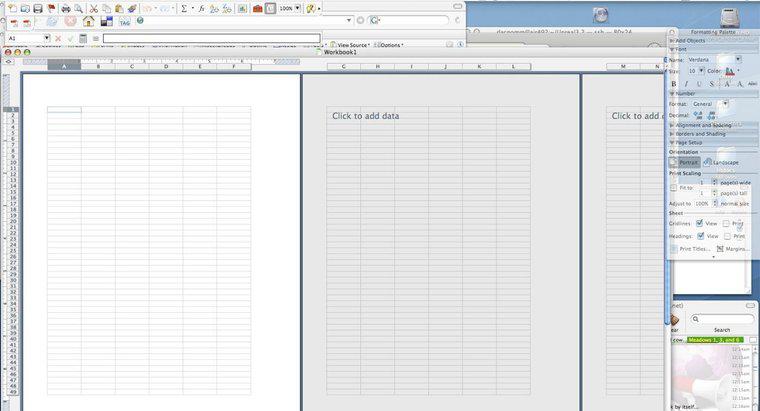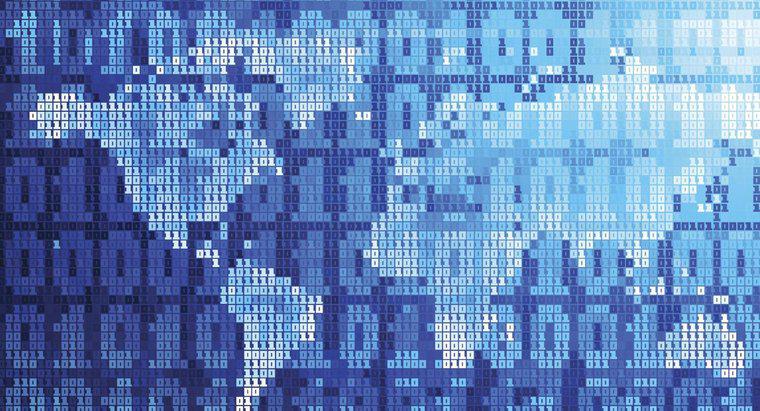Để tạo PivotTable trong Excel 2010, hãy bấm Chèn ở đầu trang tính và chọn biểu tượng PivotTable ở bên trái. Để tạo PivotTable đúng cách, trước tiên bạn phải tổ chức dữ liệu của mình và sau đó thiết kế bố cục.
-
Tổ chức tập dữ liệu
Tổ chức dữ liệu của bạn thành các cột có tiêu đề và đảm bảo không có hàng hoặc cột trống. Bố cục này là bắt buộc để tạo PivotTable trong Excel 2010. Sau khi sắp xếp trang tính của bạn, hãy bấm vào ô bất kỳ trong tập hợp và tiến hành chèn PivotTable. Sau đó, Excel sẽ tự động xác định phạm vi bảng của bạn, mặc dù bạn có thể thay đổi nó bằng cách nhập một phạm vi ô khác. Sau khi xác nhận phạm vi, hãy chọn xem bạn muốn bảng của mình xuất hiện trên trang tính mới hay hiện có và bấm OK.
-
Kéo trường
Sau khi nhấp vào OK, Excel sẽ tạo một báo cáo PivotTable trống ở vị trí đã chỉ định của bạn. Tổ chức PivotTable của bạn thông qua danh sách trường ở bên phải. Chọn một trường bằng cách bấm vào Hộp kiểm và kéo hoặc bấm chuột phải vào vùng chọn vào trường bố cục mong muốn. Điều chỉnh kết quả để dữ liệu được trình bày một cách rõ ràng và ngắn gọn. Để thay đổi cách dữ liệu được tính toán hoặc trình bày, hãy nhấp vào menu thả xuống trong trường giá trị.
-
Áp dụng các bước hoàn thiện
Sau khi tổ chức bảng tổng hợp của bạn, hãy nhấp vào tab Thiết kế và Tùy chọn trong trình đơn Công cụ PivotTable. Khám phá các tùy chọn được cung cấp dưới mỗi tab. Chọn các tiêu đề của bảng để áp dụng các bộ lọc cho mục đích sắp xếp hoặc đổi tên các trường. Tiếp tục thực hiện các điều chỉnh cho đến khi dữ liệu của bạn được trình bày theo cách mong muốn.